管理及監視階段式部署
本文說明如何管理和監視階段式部署。 管理工作包括手動開始下一個階段,以及暫停或繼續階段。
首先,您需要建立階段式部署:
移至下一個階段
當您選取設定時, 手動開始部署的第二個階段時,月臺不會根據成功準則自動啟動下一個階段。 您必須將階段式部署移至下一個階段。
如何啟動此動作會根據已部署的軟體類型而有所不同:
應用程式:移至 [ 軟體連結庫 ] 工作區,展開 [ 應用程式管理],然後選取 [ 應用程式]。
軟體更新:移至 [ 軟體連結庫 ] 工作區,然後選取下列其中一個節點:
- 軟體更新
- 所有軟體更新
- 軟體更新群組
- Windows 服務, 所有 Windows Update
- Office 365 用戶端管理、 Office 365 更新
- 軟體更新
工作順序:移至 [ 軟體連結庫 ] 工作區,展開 [ 操作系統],然後選取 [ 工作順序]。
選取具有階段式部署的軟體。
在詳細數據窗格中,切換至 [ 階段式部署] 索引卷 標。
選取階段式部署,然後按兩下功能區中的 [ 移至下一個階段 ]。
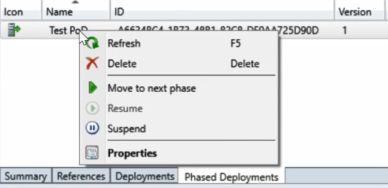
您可以選擇性地針對這項工作使用下列 Windows PowerShell Cmdlet: Move-CMPhasedDeploymentToNext。
暫停和繼續階段
您可以手動暫停或繼續分階段部署。 例如,您會為工作順序建立階段式部署。 在監視試驗群組的階段時,您會注意到大量的失敗。 您會暫停階段式部署,以停止進一步的裝置執行工作順序。 解決問題之後,您會繼續分階段部署以繼續推出。
如何啟動此動作會根據已部署的軟體類型而有所不同:
應用程式:移至 [ 軟體連結庫 ] 工作區,展開 [ 應用程式管理],然後選取 [ 應用程式]。
軟體更新:移至 [ 軟體連結庫 ] 工作區,然後選取下列其中一個節點:
- 軟體更新
- 所有軟體更新
- 軟體更新群組
- Windows 服務, 所有 Windows Update
- Office 365 用戶端管理、 Office 365 更新
- 軟體更新
工作順序:移至 [ 軟體連結庫 ] 工作區,展開 [ 操作系統],然後選取 [ 工作順序]。 選取現有的工作順序,然後按下功能區中的 [ 建立階段式部署 ]。
選取具有階段式部署的軟體。
在詳細數據窗格中,切換至 [ 階段式部署] 索引卷 標。
選取階段式部署,然後按兩下功能區中的 [暫停 ] 或 [ 繼續 ]。
注意事項
從 2020 年 4 月 21 日開始,Office 365 專業增強版已重新命名為 Microsoft 365 Apps 企業版。 如需詳細資訊,請參閱 Office 365 專業增強版的名稱變更。 當主控台正在更新時,您仍可能會在 Configuration Manager 產品和檔中看到舊名稱。
您可以選擇性地針對這項工作使用下列 Windows PowerShell Cmdlet:
監視
階段式部署有自己的專用監視節點,可讓您更輕鬆地識別您已建立的階段式部署,並流覽至階段式部署監視檢視。 從 [ 監視] 工作區中,選取 [ 階段式部署],然後按兩下其中一個階段式部署以查看狀態。
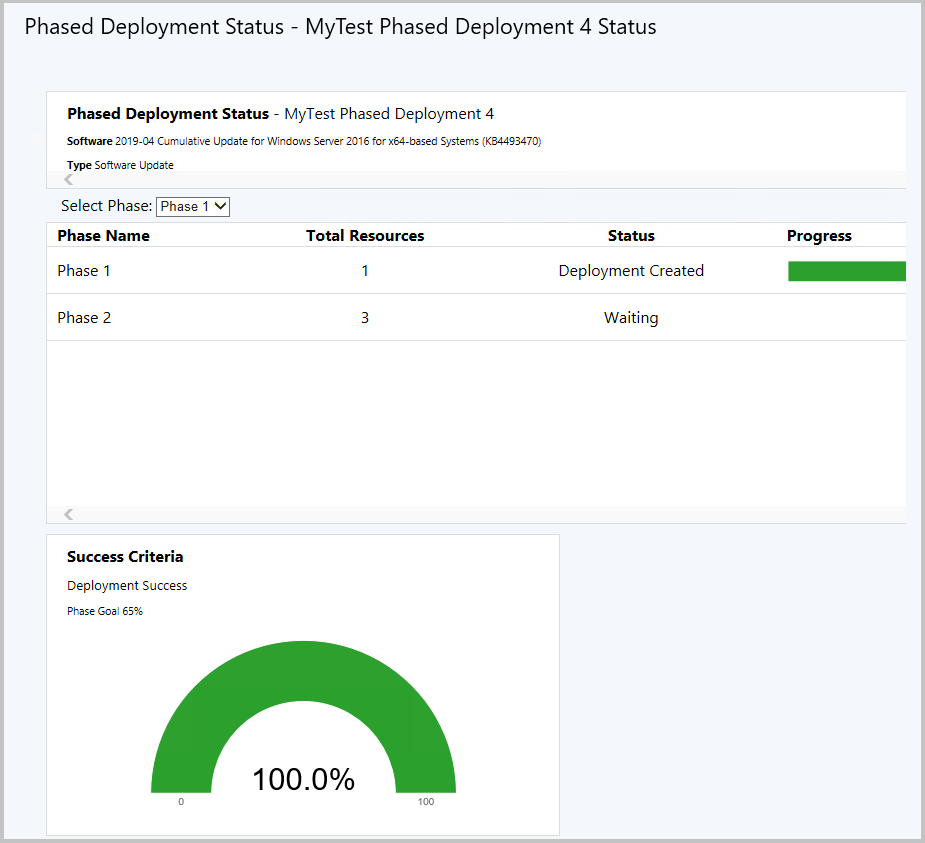
此儀錶板會針對部署中的每個階段顯示下列資訊:
裝置總數 或 資源總計:此階段的目標裝置數目。
狀態:此階段的目前狀態。 每個階段都可以處於下列其中一種狀態:
已建立部署:階段式部署已為此階段的集合建立軟體部署。 用戶端會主動以此軟體為目標。
等候:上一個階段尚未達到部署繼續進行此階段的成功準則。
已暫停:系統管理員已暫停部署。
進度:來自用戶端的色彩編碼部署狀態。 例如:成功、進行中、錯誤、不符合需求和未知。
成功準則磚
使用 [ 選取階段 ] 下拉式清單來變更 [成功準則 ] 圖格的顯示。 此圖格會比較 階段目標 與部署目前的合規性。 使用預設設定時,階段目標為95%。 此值表示部署需要95%的合規性才能移至下一個階段。
在此範例中,階段目標是 65%,而目前的合規性為 66.7%。 階段式部署會自動移至第二個階段,因為第一個階段符合成功準則。
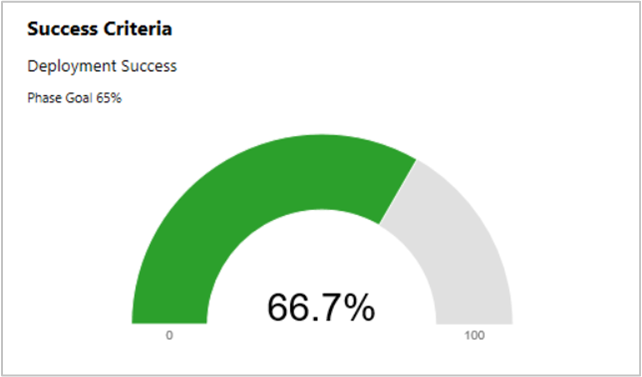
階段目標與下一個階段的 [階段設定] 上的部署成功百分比相同。 若要讓分階段部署開始下一個階段,該第二個階段會定義第一個階段的成功準則。 若要檢視此設定:
移至軟體上的階段式部署對象,然後開啟階段式部署屬性。
切換至 [ 階段] 索引標籤 。選 取 [階段 2 ],然後按兩下 [ 檢視]。
在 [階段屬性] 視窗中,切換至 [ 階段設定] 索引標籤 。
在上一個階段群組的成功準則中,檢視 [部署成功百分比 ] 的 值。
例如,下列屬性適用於與上述成功準則圖格相同的階段,其中準則為 65%,
![階段屬性上的 [階段設定] 索引標籤](media/phase-properties-phase-settings.png)
PowerShell
使用下列 Windows PowerShell Cmdlet 來管理階段式部署:
自動建立階段式部署
- New-CMApplicationAutoPhasedDeployment
- New-CMSoftwareUpdateAutoPhasedDeployment
- New-CMTaskSequenceAutoPhasedDeployment
手動建立階段式部署
- New-CMSoftwareUpdatePhase
- New-CMSoftwareUpdateManualPhasedDeployment
- New-CMTaskSequencePhase
- New-CMTaskSequenceManualPhasedDeployment
取得現有的階段式部署物件
- Get-CMApplicationPhasedDeployment
- Get-CMSoftwareUpdatePhasedDeployment
- Get-CMTaskSequencePhasedDeployment
- Get-CMPhase